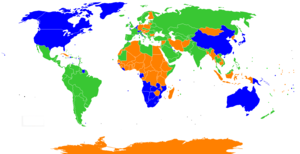Menggunakan E-mail untuk Komunikasi
A. Mendeskripsikan Fungsi E-mail Sebagai Alat Komunikasi
1. Pengguna Internet untuk Komunikasi (E-mail)
Terdapat dua jenis e-mail,yaitu sebagai berikut ;
a. E-mail yang berbasis web : seluruh aktivitas mengirim atau menerima e-mail dilakukan melalui sebuah situs yang disebut dengan web e-mail. Setiap menggunakan e-mail pengguna harus terhubung dengan internet
b. E-mail berbasis client : untuk menggunakan e-mail ini dibutuhkan perangkat lunak seperti Eudora atau Microsoft Outlook dan tanpa harus terhubung dengan internet
2. Fungsi e-mail sebagai alat komunikasi
e-mail adalah suatu cara untuk mengirimkan pesan dalam format data elektronik dari satu komputer ke komputer lain. Kita dapat mengirim file berupa apapun dan apat mengirim ke beberapa orang sekaligus. E-mail juga mempunyai dampak negatif misalnya sebagai alat penyebaran virus komputer dan alat komunikasi orang yang mempunyai tujuan buruk seperti para teroris.
Terdapat banyak cara untuk mendapatkan e-mail diantaranya sebaqgai berikut ;
1. Melalui penyedia e-mail gratis : caranya hanya tinggal mengunjungi web penyedia tersebut
2. Undangan dari teman : dari temanmu yang telah memiliki account. Kamu tidak dapat mendaftarkan diri tanpa undangan dari salah seorang yang telah menjadi anggota.contohnya yang disediakan oleh google (mail.gmail.com).
3. Dari ISP : contoh ISP di Indonesia IndosatNET.koneksi internet dilakukan berdasarkan jumlah jam akses. Kamu harus mendaftarkan diri kepada ISP untuk mendapatkan layanan e-mail.
4. Dari perusahaan : diberikan oleh perusahaan. Ciri khasnya adalah alamat e-mail ini memiliki identitas perusahaan dimana e-mail tersebut terdaftar dan untuk mendapatkannya harus menjadi karyawan di perusahaan tersebut
5. Memesan sendiri : e-mail yang dapat kamu tentukan sendiri dari nama domain,identitas serta fasilitas yang ingin kamu dapatkan. Caranya harus memesan domain dan memesan paket hosting untuk server.
B. Mendeskripsikan Persamaan dan Perbedaan Mailbox di kantor Pos (Fisik) yang Memiliki
Identitas dan Kunci dengan Mailbox E-mail (Logik) yang Memiliki User ID dan Password
Pengiriman surat dengan menggunakan media konvensional akan menghasilkan sesuatu yang jelas dan hasilnya tidak perlu di klarifikasi. Sedangkan melalui e-mail,kadang informasi yang terkandung di dalamnya perlu dikonfirmasi ulang kepada pengirim terutama yang bersifat penting. Hal ini disebabkan karena tidak jarang e-mail sampah (spam) yang diterima oleh pemilik e-mail atau kadang pengirim e-mail yang mengaku sebagai orang lain. Pengguna e-mail memiliki sebuah kotak surat yang disebut mailbox yang tersimpan di mailserver. Untuk membukanya harus menggunakan user ID dan password.
C. Menggunakan Alamat Tujuan dan Subjek untuk Membuat E-mail
Banyak penyedia layanan e-mail antara lain ;
- Yahoo! Yang beralamat di mail.yahoo.com
- Gmail yang beralamat di mail.gmail.com
- Hotmail layanan dari microsoft yang beralamat di www.hotmail.com
- Plasa, dari telkom yang beralamt di www.plasa.com
Nama login atau alamt e-mail pada umumnya terdiri dari dua bagian utama yaitu nama mailbox dan nama komputer dimana mailbox itu berada
Format penulisan nama e-mail sebagai berikut
namamailbox@namamailserver
contoh : rizka@yahoo.com
1. Melakukan pendaftaran di Yahoo Mail
Berikut ini langkahlangkah untuk melakukan pendaftaran di Yaho Mail ;
a. Klik tombol Start, browser website misal mozzila firefox
b. Buka situs yahoo mail di http://mail.yahoo.com di kotak address
c. Klik Sign Up. Isikan form pendaftaran dengan datamu
d. Isikan Enter the code shown pada bagian Verify Your Registration
e. Klik I Agree pada bagian term of service
f. Jika aplikasimu diterima maka akan muncul kotak dialog sukses,klik continue to Yahoo Mail
g. Kamu akan mendapat inbox berisi ucapan selamat bergabung dari yahoo!. Selesai, untuk keluar klik tulisan sign out
2. Menggunakan Yahoo! Mail
a. Klik start lalu browser-buka situs yahoo!-isi Yahoo ID dan Password
b. Untuk mengetahui ada pesan masuk atau tidak dapat dilihat di inbox. Selain inboc ada juga draft,sent,spam dan Trash. Klik salah satu objek e-meil yang akan kamu baca
D. Melakukan Attachment File dalam E-mail
1. Mengirim E-mail
Cara untuk mengirim pesan adalah sebagai berikut ;
a. Langakh 1 sampai 2 sama dengan cara menggunakan e-mail seperti yang dijelaskan sebelumnya
b. Klik ikon Compose-pada kotak To ketikkan alamat e-mail penerima dan pada kotak Subject ketikkan judul dari e-mail yang akan dikirim. Pada kotak Cc (Corbon copy) isi alamat tujuan lain yang mendapat tembusan e-mail
c. Pada kotak Bcc (Blind carbon copy) isi alamat tujuan lain yang mendapat tembusan tetapi alamat ini tidak ditampilkan di sisi penerima sehingga penerima e-mail ini tidak mengetahui siapa saja yang menerima e-mail ini
d. Isi e-mail yang akan dikirim pada kotak editor lalu klik Send
e. Akan muncul halaman konfirmasi-klik back to inbox
2. Mengirim Attachment File dalam E-mail
Ketika melakukan pengiriman e-mail kamu juga dapat mengirimkan lampiran lain berupa file melalui e-mail dengan menggunakan attachment,langkah-langkahnya sebagai berikut ;
a. Setelah menuliskan pesan di kotak teks,klik tombol attach files
b. Pilih file yang akan kamu sertakan dengan mengklik tombol Browse-akan ditampilkan kotak proses pengambilan file
c. Setelah berhasil klik tombol Continue to Message-klik Send
E. Melakukan Reply dan Forward
1. Melakukan Reply E-mail
a. Buka surat di inbox-klik tombol Reply
b. Subjek dari balasan e-mail tersebut mendapat tambahan Re:Subjek Lama. Tuliskan balasan surat pada kotak editor.
c. Klik tombol attach files jika ingin menyertakan file-klik tombol send
2. Melakukan Forward E-mail
Forward adalah fasilitas untuk meneruskan e-mail yang kamu terima ke alamat e-mail lain selain alamat si pengirim. Langkah-langkahnya sebagai berikut ;
a. Buka surat di inbox-klik tombol forward
b. Tuliskan alamat e-mail tujuan pada kotak To-klik send
c. Klik Back To Message untuk kembalu ke kotak surat
F. Mengelola E-mail
Pengelolaan e-mail berarti kamu dapat menghapus e-mail,mengosongkan folder,atau memindahkan ke folder khusus sesuai dengan kategori yang kamu inginkan. Untuk menghapus e-mail dapat menggunakan cara berikut ;
a. Buka inbox,pilih e-mail yang akan dihapus
b. Klik pada bagian kiri sender sampai muncul tanda check list-klik Delete
Jika terspat e-mail yang masuk ke folder bulk sebaiknya dihapus,caranya pilih Bulk pada bagian folders selanjutnya sama seperti pada saat kamu menghapus e-mail
G. Melakukan Download Attachment dan Memindahkan pada Media Lain
Kamu dapat membuka dan menyimpan file atachment yang kamu terima ke media lain. Langkah-langkahnya sevagai berikut ;
a. Buka e-mail yang mengandung file attachment-akan ditampilkan halaman e-mail
b. Klik nama file attachment pada kotak subjek e-mail untuk membuka file lampiran
c. Klik scan and download attachment kemudian akan tampil kotak konfirmasi pengecekan file attach terhadap virus
d. Klik download attachment jika file yang sudah di scan benar-benar bebas virus
e. Akan muncul kotak dialog untuk download dan terdapat beberapa pilihan ;
a. Open jika hanya ingin membuka
b. Save jika ingin menyimpan
c. Cancel jika ingin membatalkan
d. More info jika ingin mengetahu informasi lebih lanjut mengenai proses download
f. Misal ingin menyimpan klik tombol save lalu save as-tentukan folder penyimpanan-ketik nama file jika ingin diubah
g. Klik tombol Save sampai muncul kotak dialog Download Complete-klik open
H. Kode Etik Penggunaan E-mail
Etika dalam berkomunikasi melalui e-mail dikenal dengan istilah netiquette atau internet etiquette, berikut beberapa aturannya ;
a. Hindari penggunaan huruf kapital terhadap seluruh isi pesan karena penggunaan Caps Lock dapat diartikan sebagai teriakan
b. Hormati privacy orang lain, apabila kamu sedang mengirim e-mail ke sejumlah orsng yang mungkin tidak saling kenal gunakan Bcc agar alamat mereka tidak saling diketahui
c. Jangan terus menerus mengirimkan sesuatu pada mereka yang tidak pernah membalas. Tidak semua orang suka dengan bahan yang kita forwardkan
d. Jangan teruskan surat berantai
e. Jangan melakukan spam
f. Perhatikan suusnan e-mail ‘forwards’,luangkan sedikit waktu untuk menghapus tanda <<>
g. Jangan biarkan bagian subek kosong
h. Gantilah subject apabila topik pembicaraan kamu berubah
i. Hapuslah pesan Reply yang tidak perlu
j. Jangan mudah tersinggung,reaksi berlebihan atau terburu-buru menghapus suatu e-mail tanpa berusaha memikirkannya dengan baik
k. Bersabarlah dalam menunggu balasan
l. Jangan mengirim e-mail dengan attachment yang terlalu besar kecuali jika diminta
m. Hindari kesalahan ejaan ataupun bahasa
n. Hindari penggunaan kata-kata ‘pedas’ karena membuat orang tidak enak hati
o. Baca frequently Asked Question (FAQ) jika kamu bergabung dalam sebuah kelompok diskusi
5:53 AM
1. Pengguna Internet untuk Komunikasi (E-mail)
Terdapat dua jenis e-mail,yaitu sebagai berikut ;
a. E-mail yang berbasis web : seluruh aktivitas mengirim atau menerima e-mail dilakukan melalui sebuah situs yang disebut dengan web e-mail. Setiap menggunakan e-mail pengguna harus terhubung dengan internet
b. E-mail berbasis client : untuk menggunakan e-mail ini dibutuhkan perangkat lunak seperti Eudora atau Microsoft Outlook dan tanpa harus terhubung dengan internet
2. Fungsi e-mail sebagai alat komunikasi
e-mail adalah suatu cara untuk mengirimkan pesan dalam format data elektronik dari satu komputer ke komputer lain. Kita dapat mengirim file berupa apapun dan apat mengirim ke beberapa orang sekaligus. E-mail juga mempunyai dampak negatif misalnya sebagai alat penyebaran virus komputer dan alat komunikasi orang yang mempunyai tujuan buruk seperti para teroris.
Terdapat banyak cara untuk mendapatkan e-mail diantaranya sebaqgai berikut ;
1. Melalui penyedia e-mail gratis : caranya hanya tinggal mengunjungi web penyedia tersebut
2. Undangan dari teman : dari temanmu yang telah memiliki account. Kamu tidak dapat mendaftarkan diri tanpa undangan dari salah seorang yang telah menjadi anggota.contohnya yang disediakan oleh google (mail.gmail.com).
3. Dari ISP : contoh ISP di Indonesia IndosatNET.koneksi internet dilakukan berdasarkan jumlah jam akses. Kamu harus mendaftarkan diri kepada ISP untuk mendapatkan layanan e-mail.
4. Dari perusahaan : diberikan oleh perusahaan. Ciri khasnya adalah alamat e-mail ini memiliki identitas perusahaan dimana e-mail tersebut terdaftar dan untuk mendapatkannya harus menjadi karyawan di perusahaan tersebut
5. Memesan sendiri : e-mail yang dapat kamu tentukan sendiri dari nama domain,identitas serta fasilitas yang ingin kamu dapatkan. Caranya harus memesan domain dan memesan paket hosting untuk server.
B. Mendeskripsikan Persamaan dan Perbedaan Mailbox di kantor Pos (Fisik) yang Memiliki
Identitas dan Kunci dengan Mailbox E-mail (Logik) yang Memiliki User ID dan Password
Pengiriman surat dengan menggunakan media konvensional akan menghasilkan sesuatu yang jelas dan hasilnya tidak perlu di klarifikasi. Sedangkan melalui e-mail,kadang informasi yang terkandung di dalamnya perlu dikonfirmasi ulang kepada pengirim terutama yang bersifat penting. Hal ini disebabkan karena tidak jarang e-mail sampah (spam) yang diterima oleh pemilik e-mail atau kadang pengirim e-mail yang mengaku sebagai orang lain. Pengguna e-mail memiliki sebuah kotak surat yang disebut mailbox yang tersimpan di mailserver. Untuk membukanya harus menggunakan user ID dan password.
C. Menggunakan Alamat Tujuan dan Subjek untuk Membuat E-mail
Banyak penyedia layanan e-mail antara lain ;
- Yahoo! Yang beralamat di mail.yahoo.com
- Gmail yang beralamat di mail.gmail.com
- Hotmail layanan dari microsoft yang beralamat di www.hotmail.com
- Plasa, dari telkom yang beralamt di www.plasa.com
Nama login atau alamt e-mail pada umumnya terdiri dari dua bagian utama yaitu nama mailbox dan nama komputer dimana mailbox itu berada
Format penulisan nama e-mail sebagai berikut
namamailbox@namamailserver
contoh : rizka@yahoo.com
1. Melakukan pendaftaran di Yahoo Mail
Berikut ini langkahlangkah untuk melakukan pendaftaran di Yaho Mail ;
a. Klik tombol Start, browser website misal mozzila firefox
b. Buka situs yahoo mail di http://mail.yahoo.com di kotak address
c. Klik Sign Up. Isikan form pendaftaran dengan datamu
d. Isikan Enter the code shown pada bagian Verify Your Registration
e. Klik I Agree pada bagian term of service
f. Jika aplikasimu diterima maka akan muncul kotak dialog sukses,klik continue to Yahoo Mail
g. Kamu akan mendapat inbox berisi ucapan selamat bergabung dari yahoo!. Selesai, untuk keluar klik tulisan sign out
2. Menggunakan Yahoo! Mail
a. Klik start lalu browser-buka situs yahoo!-isi Yahoo ID dan Password
b. Untuk mengetahui ada pesan masuk atau tidak dapat dilihat di inbox. Selain inboc ada juga draft,sent,spam dan Trash. Klik salah satu objek e-meil yang akan kamu baca
D. Melakukan Attachment File dalam E-mail
1. Mengirim E-mail
Cara untuk mengirim pesan adalah sebagai berikut ;
a. Langakh 1 sampai 2 sama dengan cara menggunakan e-mail seperti yang dijelaskan sebelumnya
b. Klik ikon Compose-pada kotak To ketikkan alamat e-mail penerima dan pada kotak Subject ketikkan judul dari e-mail yang akan dikirim. Pada kotak Cc (Corbon copy) isi alamat tujuan lain yang mendapat tembusan e-mail
c. Pada kotak Bcc (Blind carbon copy) isi alamat tujuan lain yang mendapat tembusan tetapi alamat ini tidak ditampilkan di sisi penerima sehingga penerima e-mail ini tidak mengetahui siapa saja yang menerima e-mail ini
d. Isi e-mail yang akan dikirim pada kotak editor lalu klik Send
e. Akan muncul halaman konfirmasi-klik back to inbox
2. Mengirim Attachment File dalam E-mail
Ketika melakukan pengiriman e-mail kamu juga dapat mengirimkan lampiran lain berupa file melalui e-mail dengan menggunakan attachment,langkah-langkahnya sebagai berikut ;
a. Setelah menuliskan pesan di kotak teks,klik tombol attach files
b. Pilih file yang akan kamu sertakan dengan mengklik tombol Browse-akan ditampilkan kotak proses pengambilan file
c. Setelah berhasil klik tombol Continue to Message-klik Send
E. Melakukan Reply dan Forward
1. Melakukan Reply E-mail
a. Buka surat di inbox-klik tombol Reply
b. Subjek dari balasan e-mail tersebut mendapat tambahan Re:Subjek Lama. Tuliskan balasan surat pada kotak editor.
c. Klik tombol attach files jika ingin menyertakan file-klik tombol send
2. Melakukan Forward E-mail
Forward adalah fasilitas untuk meneruskan e-mail yang kamu terima ke alamat e-mail lain selain alamat si pengirim. Langkah-langkahnya sebagai berikut ;
a. Buka surat di inbox-klik tombol forward
b. Tuliskan alamat e-mail tujuan pada kotak To-klik send
c. Klik Back To Message untuk kembalu ke kotak surat
F. Mengelola E-mail
Pengelolaan e-mail berarti kamu dapat menghapus e-mail,mengosongkan folder,atau memindahkan ke folder khusus sesuai dengan kategori yang kamu inginkan. Untuk menghapus e-mail dapat menggunakan cara berikut ;
a. Buka inbox,pilih e-mail yang akan dihapus
b. Klik pada bagian kiri sender sampai muncul tanda check list-klik Delete
Jika terspat e-mail yang masuk ke folder bulk sebaiknya dihapus,caranya pilih Bulk pada bagian folders selanjutnya sama seperti pada saat kamu menghapus e-mail
G. Melakukan Download Attachment dan Memindahkan pada Media Lain
Kamu dapat membuka dan menyimpan file atachment yang kamu terima ke media lain. Langkah-langkahnya sevagai berikut ;
a. Buka e-mail yang mengandung file attachment-akan ditampilkan halaman e-mail
b. Klik nama file attachment pada kotak subjek e-mail untuk membuka file lampiran
c. Klik scan and download attachment kemudian akan tampil kotak konfirmasi pengecekan file attach terhadap virus
d. Klik download attachment jika file yang sudah di scan benar-benar bebas virus
e. Akan muncul kotak dialog untuk download dan terdapat beberapa pilihan ;
a. Open jika hanya ingin membuka
b. Save jika ingin menyimpan
c. Cancel jika ingin membatalkan
d. More info jika ingin mengetahu informasi lebih lanjut mengenai proses download
f. Misal ingin menyimpan klik tombol save lalu save as-tentukan folder penyimpanan-ketik nama file jika ingin diubah
g. Klik tombol Save sampai muncul kotak dialog Download Complete-klik open
H. Kode Etik Penggunaan E-mail
Etika dalam berkomunikasi melalui e-mail dikenal dengan istilah netiquette atau internet etiquette, berikut beberapa aturannya ;
a. Hindari penggunaan huruf kapital terhadap seluruh isi pesan karena penggunaan Caps Lock dapat diartikan sebagai teriakan
b. Hormati privacy orang lain, apabila kamu sedang mengirim e-mail ke sejumlah orsng yang mungkin tidak saling kenal gunakan Bcc agar alamat mereka tidak saling diketahui
c. Jangan terus menerus mengirimkan sesuatu pada mereka yang tidak pernah membalas. Tidak semua orang suka dengan bahan yang kita forwardkan
d. Jangan teruskan surat berantai
e. Jangan melakukan spam
f. Perhatikan suusnan e-mail ‘forwards’,luangkan sedikit waktu untuk menghapus tanda <<>
g. Jangan biarkan bagian subek kosong
h. Gantilah subject apabila topik pembicaraan kamu berubah
i. Hapuslah pesan Reply yang tidak perlu
j. Jangan mudah tersinggung,reaksi berlebihan atau terburu-buru menghapus suatu e-mail tanpa berusaha memikirkannya dengan baik
k. Bersabarlah dalam menunggu balasan
l. Jangan mengirim e-mail dengan attachment yang terlalu besar kecuali jika diminta
m. Hindari kesalahan ejaan ataupun bahasa
n. Hindari penggunaan kata-kata ‘pedas’ karena membuat orang tidak enak hati
o. Baca frequently Asked Question (FAQ) jika kamu bergabung dalam sebuah kelompok diskusi








 . Tidak usah begitu, saya akan membatu anda.
. Tidak usah begitu, saya akan membatu anda. . �Ada juga fitur yang otomatis membajak dari browser, tetapi anda juga bisa melakukan copy paste URL file tersebut dan biarkan Internet Download Manager melakukan aktivitas pengunduhan dengan cepat. Menurut beberapa orang, cara download ini akan mempercepat hingga 10 kali lipat
. �Ada juga fitur yang otomatis membajak dari browser, tetapi anda juga bisa melakukan copy paste URL file tersebut dan biarkan Internet Download Manager melakukan aktivitas pengunduhan dengan cepat. Menurut beberapa orang, cara download ini akan mempercepat hingga 10 kali lipat  . Wow! Bayangkan jika sebelumnya anda harus menghabiskan 10 menit, sekarang 1 menit anda sudah bisa menjalankan file yang anda download tadi.
. Wow! Bayangkan jika sebelumnya anda harus menghabiskan 10 menit, sekarang 1 menit anda sudah bisa menjalankan file yang anda download tadi.